Microsoft Excel предоставляет широкие возможности по форматированию созданной диаграммы. Она состоит из элементов: заголовок, оси, легенда и т.д. Поводите мышкой над всеми элементами диаграммы, не нажимая. Каждый элемент назовет себя.
Пусть, например, нужно изменить цвет столбцов. Щелкните правой клавишей мыши по одному из этих столбцов и в контекстном меню выберите пункт, начинающийся со слова «Формат». Перед вами появится окно форматирования данного элемента.

В окне обычно присутствует несколько закладок, каждая из которых посвящена тому или иному аспекту внешнего вида данного элемента. В нашем случае в закладке «Вид» щелкните мышкой по нужному цвету и нажмите ОК. Все столбцы изменят цвет.
Пусть теперь нужно изменить шрифт подписей на горизонтальной оси слишком мелкий. Щелкните правой клавишей мыши по оси и вызовите окно форматирования. В закладке «Шрифт» измените размер шрифта. И так далее.
Перемещение и изменение размеров элементов диаграммы. Некоторые элементы при щелчке по ним мышкой обрамляются прямоугольной рамочкой с маркерами. Это значит, что их можно перемещать, ухватившись мышкой за бортик рамки, или даже менять размеры, ухватившись за маркеры. Для тренировки переместите легенду вверх, а область построения расширьте на освободившееся место.
Обратите внимание, что при изменении размера области построения, все элементы внутри области тоже соответственно стараются изменить размер. Это касается и шрифтов. Компьютер автоматически изменяет размеры всех элементов диаграммы исходя из своих представлений о красоте, правильной композиции и пропорциях. Все сказанное верно и для того случая, когда диаграмма находится не на отдельном листе, а на том же листе, что и ее таблица. В этом случае она вся расположена внутри рамки. Вы меняете размер рамки – и все элементы диаграммы внутри рамки меняют размер.
Щелкните пункт меню «Диаграмма» (если этого пункта в меню не видно, значит, на вашем листе диаграмма не выделена). В появившемся меню перечислены основные аспекты форматирования. Обратите внимание, что они соответствуют четырем шагам работы мастера диаграмм:
| 1 шаг | Тип диаграммы |
| 2 шаг | Исходные данные |
| 3 шаг | Параметры диаграммы |
| 4 шаг | Размещение |
Изменение типа диаграммы.
Диаграмма ® Тип диаграммы ® в диалоговом окне Тип диаграммы выбираем тип, ® вид ® ОК.
Изменение исходных данных
Можно прямо в готовой диаграмме поменять любые исходные данные, взятые из таблицы. Для этого: Диаграмма ® Исходные данные ® начинаем работать с окном Исходные данные.
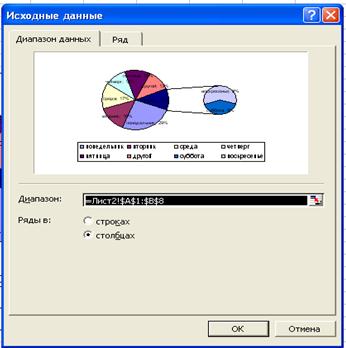
При этом перед вами на экране открывается вместо диаграммы исходная таблица, на которой выделенные вами для построения диаграммы блоки обозначены плавающей рамочкой. Берите мышку и выделяйте нужные блоки заново – диаграмма изменится автоматически. Можно вместо этого в поле «Диапазон» вписывать диапазоны нужных блоков через точки с запятой вручную.
Если нужно отформатировать подписи осей, переходим в закладку «Ряд», где аналогичным образом можем выделять мышкой или вписывать вручную диапазоны и ячейки для подписей осей и для самих численных значений.
Изменение параметров диаграммы.
Диаграмма ® Параметры диаграммы ® начинаем работать с окном Параметры диаграммы.
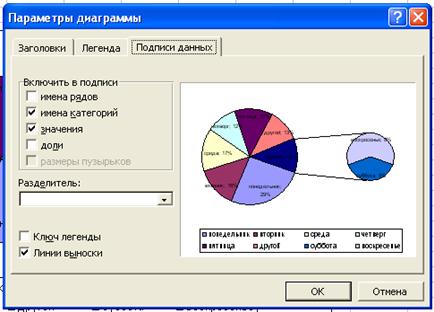
Здесь несколько закладок, каждая посвящена своему элементу диаграммы: Заголовки, Легенда, Подписи данных. Т.Е. можно изменить или убрать заголовок диаграммы; добавить или убрать легенду; настроить вид подписей данных.
Изменение размещения диаграммы. Диаграмма ® Размещение... ® перед нами окно Размещение диаграммы.

Щелкнув переключателем, вы перемещаете диаграмму с отдельного листа на лист с таблицей или наоборот.
Объемный вид. Диаграмма ® если диаграмма имеет объемный вид, то имеется возможность нажать на пункт меню Объемный вид ® в открывшемся окне щелчками по кнопкам со стрелками можно вращать диаграмму вокруг разных осей.
Столбчатые гистограммы – представляют собой совокупность столбцов в системе координат, предназначенных для демонстрации дискретных данных. Столбчатые диаграммы используются для отображения результатов сравнения одного показателя в разных условиях (например, результатов социологических опросов). Столбчатые диаграммы необходимо представлять в виде отдельных столбиков одинаковой ширины, поскольку они представляют дискретные данные, и никогда не должны связываться линией.
Особое внимание необходимо уделить масштабной линейке: она должна точно соответствовать отсчету от нуля. В противном случае графический образ будет искажать данные. Если изначально необходимо ввести разрыв масштабной линейки (начать не от нуля, а с определенного значения), необходимо обозначить на данной оси "зигзаг".
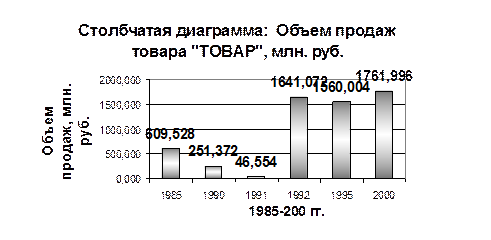
Рис. Пример столбчатой диаграммы
Если диаграммы используются для представления дискретных данных, то гистограммы используются для представления непрерывных (частотное распределение). Гистограммы следует оформлять в виде касающихся друг друга столбиков.
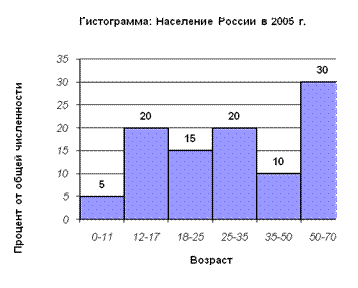
3. Цель деятельности студентов на занятии:
Студент должен знать:
1. Способы вызова «Мастера построения диаграмм».
2. Назначение инструмента «Мастер диаграмм».
3. Виды диаграмм и их назначение.
4. Что такое «Ряд».
5. Что такое диапазон данных
6. Что такое «Легенда»
Студент должен уметь:
1. Работать в программе MS EXCEL.
2. Пользоваться инструментом «Мастер диаграмм» для построения различного рода графиков.
4. Содержание обучения:
1. Диалоговое окно Мастера диаграмм
2. Круговые диаграммы
3. Столбчатые диаграммы
4. Построение и форматирование графиков
5. Форматирование круговых и столбчатых диаграмм
5. Перечень вопросов для проверки уровня знаний:
1. Что такое сводная таблица? Область применимости сводных таблиц.
2. Опишите порядок создания сводной таблицы.
3. Каким образом можно изменить формат полей сводной таблицы? Как возможно изменить наименование графы сводной таблицы?
4. Что необходимо сделать, чтобы обеспечить достоверность данных сводной таблицы?
5. Как при создании сводной таблицы необходимо учесть возможность увеличения объема исходных данных?
6. Почему при определении диапазона исходных данных сводной таблицы для количества строк необходимо задавать значение, намного превышающее текущую размерность данных? Как производится увеличение размерности диапазона по числу строк?
7. Каким образом производится выбор критериев отбора сводной таблицы?
8. Опишите порядок выполнения работы. Как должна быть оформлена работа? Как необходимо представлять результаты проделанной работы?
6. Перечень вопросов для проверки конечного уровня знаний:
1. Для чего необходимо строить графики и диаграммы?
2. Что такое ряд данных?
3. Опишите процесс создания диаграммы или графика?
4. Перечислите обязательные элементы оформления любого графика и диаграммы?
5. Как производится изменение параметров созданной диаграммы?
6. Как изменить шрифт текстовой информации на диаграмме?
7. Что такое область диаграммы? Как изменить ее размеры?
8. Как изменить тип и цвет линии на графике графика?
9. Почему стандартным образом созданная диаграмма или график практически всегда нуждается в доработке?
10. Опишите порядок выполнения работы. Как должна быть оформлена работа? Как необходимо представлять результаты проделанной работы?
7. Рассчитать значения ячеек представленной ниже таблицы, отмеченных знаком вопроса, по формулам, приведенным в графе «Наименование функции». Построить графики функций.
| № пп | Наименование функции | Значения х | ||||||
| F1 = 2x2+4x+5 | ||||||||
| F2 = x+4x | ||||||||
| F3 = x+6 | ||||||||
| F4 = x-4x+2 | ||||||||
| F5 = 5x3-4x |
8. Самостоятельная работа студентов:
По учебнику Г.Г. Арунянц изучите основные принципы построения графиков, столбчатых и круговых диаграмм в MC Excel 2003.
9. Хронокарта учебного занятия:
1. Организационный момент – 5 мин.
2. Текущий контроль знаний – 30 мин.
3. Разбор темы – 20 мин.
4. Практическая работа – 30 мин.
5. Подведение итогов занятия – 10 мин.
10. Перечень учебной литературы к занятию:
1.Арунянц Г.Г., Столбовский Д.Н., Калинкин А.Ю.
«ИНФОРМАТИКА практический курс для студентов медицинских вузов». Владикавказ, 2005,
2. Есауленко И.Э., Семенов С.Н. Основы практической информатики в медицине; Воронеж, 2005
 2013-12-29
2013-12-29 769
769








